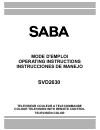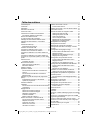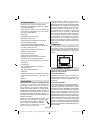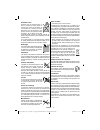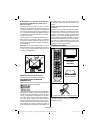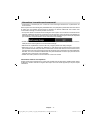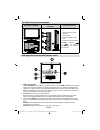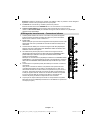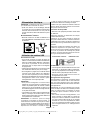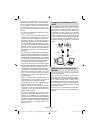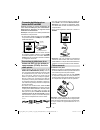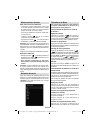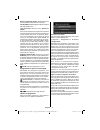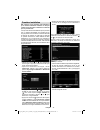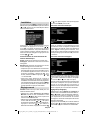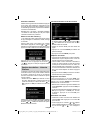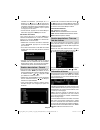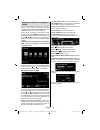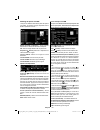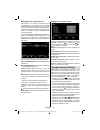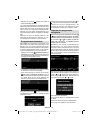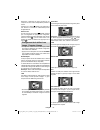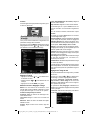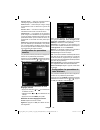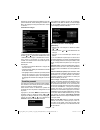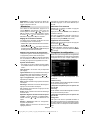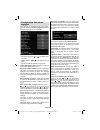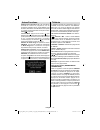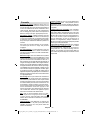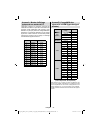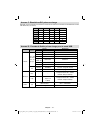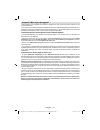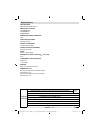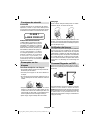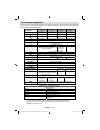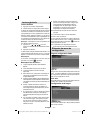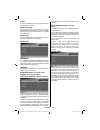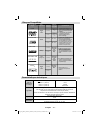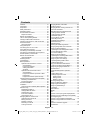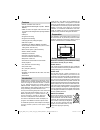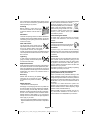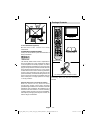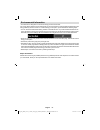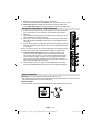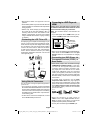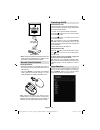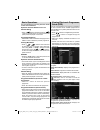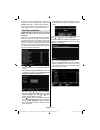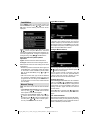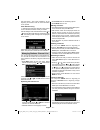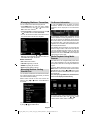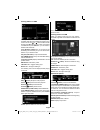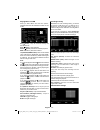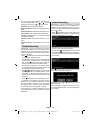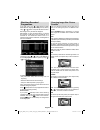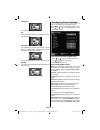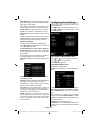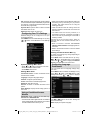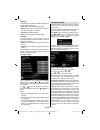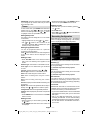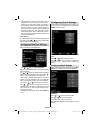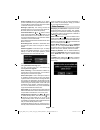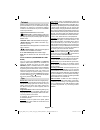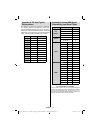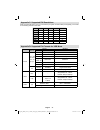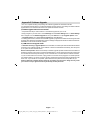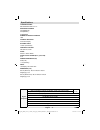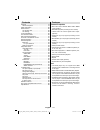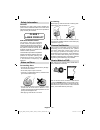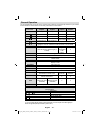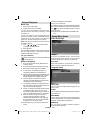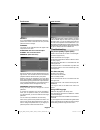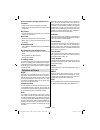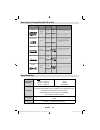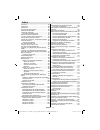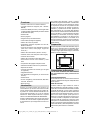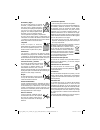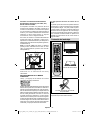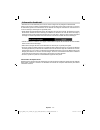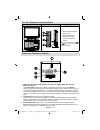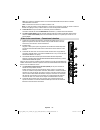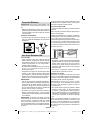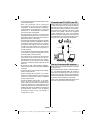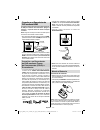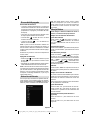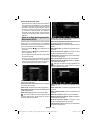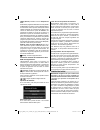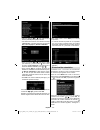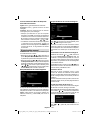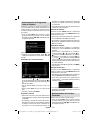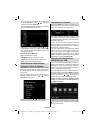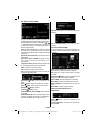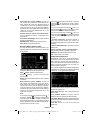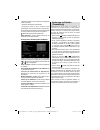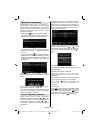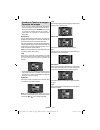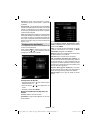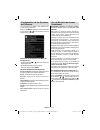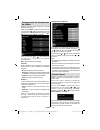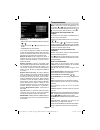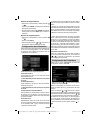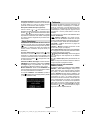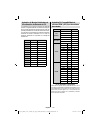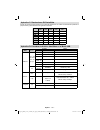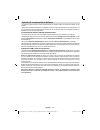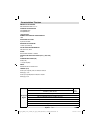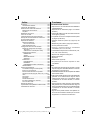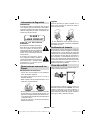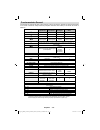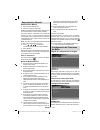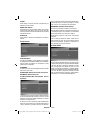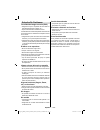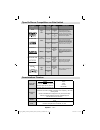- DL manuals
- Saba
- LCD TV
- SVD2630
- Operating Instructions Manual
Saba SVD2630 Operating Instructions Manual
Summary of SVD2630
Page 1
Svd2630 televiseur couleur a telecommande colour television with remote control televisiÓn color mode d'emploi operating instructions instrucciones de manejo.
Page 2
Www.Vestel-france.Fr.
Page 3
Français - 1 - table des matières caractéristiques...................................................... 2 introduction ............................................................. 2 préparation ............................................................. 2 précautions de sécurité ...................
Page 4
Français - 2 - caractéristiques télévision lcd couleur avec télécommande. • télévision numérique terrestre entièrement intégrée • (tnt - mpeg2, mpeg4) prise hdmi pour vidéo et audio numériques. Ce • branchement est également conçu pour accepter des signaux haute défi nition. Entrée usb. • enregistre...
Page 5
Français - 3 - humidité et eau n’utilisez pas cet appareil dans un endroit humide et moite (évitez la salle de bain, l’évier de la cuisine, et la proximité de la machine à laver). N’exposez pas cet équipement à la pluie ou à l’eau, ceci pouvant s’avérer dangereux, et ne placez aucun objet rempli de ...
Page 6
Français - 4 - de la prise secteur avant une longue période de non utilisation comme pendant les vacances, par exemple. Installez les appareils électriques hors de portée des enfants ne laissez jamais les enfants utiliser les appareils électriques sans assistance. Les enfants ne peuvent pas toujours...
Page 7
Français - 5 - informations à caractère environnemental ce téléviseur a été fabriqué pour consommer moins d’énergie nécessaire à la préservation de • l’environnement. Grâce à l’option d’économie d’énergie du présent téléviseur, vous participez à la préservation de l’environnement en même que vous ré...
Page 8
Français - 6 - boutons de la télécommande menu / info epg fav presets subtitle return source sleep screen 6 37 38 39 40 41 42 43 lang. Veille 1. Taille de l’image / zooms vidéos (en mode 2. Vidéo du navigateur média ) minuteur de mise en veille 3. Touches numériques 4. Quitter (en mode dtv) / return...
Page 9
Français - 7 - tv lcd et boutons de commande vue avant et arriÈre affichage des boutons de commande boutons de contrôle bouton de mise en veille 1. (standby) bouton tv/av 2. Boutons programme haut/ 3. Bas boutons de volume haut/bas 4. Remarque : pressez “ ” / “ ” l e s b o u t o n s simultanément po...
Page 10
Français - 8 - remarque: pendant la réception des chaînes dtv (mpeg4 h.264) ou pendant le mode navigateur multimédia, la sortie ne sera pas disponible via la prise péritel. L’entrée pc 4. Sert à connecter un ordinateur personnel au poste tv. Branchez le câble de pc entre l’entrÉe pc sur la tv et la ...
Page 11
Français - 9 - alimentation électrique important: le téléviseur a été conçu uniquement pour fonctionner en 220-240v ac, 50 hz. Après avoir retiré la tv de l’emballage, attendez • un moment pour que la tv atteigne la température ambiante avant de brancher la tv à la prise de courant. Branchez le câbl...
Page 12
Français - 10 - connexion du téléviseur lcd à un pc afi n d’affi cher l’image de l’écran de votre ordinateur sur votre téléviseur lcd, vous pouvez connecter votre ordinateur au poste de télévision. Débranchez l’ordinateur et le téléviseur avant de faire les branchements. Utilisez le câble de 15 broc...
Page 13
Français - 11 - connexion du téléviseur à un lecteur de dvd via hdmi veuillez consulter le manuel d’utilisation de votre lecteur de dvd pour plus d’informations. Débranchez le téléviseur et l’appareil avant d’effectuer les branchements. Remarque: notez que tous les câbles présentés dans l’illustrati...
Page 14
Français - 12 - mise sous/hors tension mise sous tension du téléviseur branchez le cordon d’alimentation à une prise • de courant alternatif 220-240v ac 50 hz. La del de veille s’allume ensuite. (ce voyant clignotera pendant la marche et la mise en veille) pour allumer le téléviseur à partir du mode...
Page 15
Français - 13 - compris entre 0 et 9. Le téléviseur basculera vers le programme sélectionné. Pour sélectionner les programmes à deux chiffres, appuyez consécutivement sur les touches numériques. Lorsque la durée d’appui est expirée pour le deuxième numéro, seul le premier programme numérique s’affi ...
Page 16
Français - 14 - boutons numériques (sauter): aller directement à la chaîne préférée via des boutons numériques. Ok (options) affi che/enregistre ou défi ni la minuterie des programmes à venir. Texte (chercher): affiche le menu “recherche d’epg”). Vous pouvez rechercher les programmes à l’aide de l’é...
Page 17
Français - 15 - première installation n.B: veillez à ce que l’antenne soit branchée et qu’un module d’interface commune ne soit pas insérée avant de mettre le téléviseur en marche pour la première fois. Lorsque vous allumez votre téléviseur pour la première fois, un assistant d’installation vous gui...
Page 18
Français - 16 - installation appuyez sur la touche menu de la télécommande et sélectionnez l’option installation à partir de la touche “ ” ou “ ”. Appuyez sur la touche ok pour affi cher l’écran de menu suivant. Sélectionnez l’option recherche de chaînes automatique en appuyant sur la touche “ ”/“ ”...
Page 19
Français - 17 - première installation sélectionnez la ligne première installation et appuyez sur le bouton ok. Saisissez le code pin que vous avez créé pendant la première installation. Une fois le code pin approprié saisi, le processus d’installation commence immédiatement. Reportez-vous à la secti...
Page 20
Français - 18 - caractère en surbrillance : par exemple, le « b » devient un « a » “ ” ou un « c » “ ”. En appuyant sur les touches numériques de 0 à 9, vous remplacez le caractère en surbrillance par les caractères marqués au-dessus du bouton; ils défi lent un par un quand vous appuyez sur le bouto...
Page 21
Français - 19 - lecture de medias via navigateur média si la clé usb n’est pas reconnue après mise hors tension / sous tension ou après une première installation, débranchez la clé usb et éteignez/rallumez le téléviseur. Branchez à nouveau l’appareil. Pour afficher la fenêtre du navigateur média, ap...
Page 22
Français - 20 - affi chage de photos via usb lorsque vous sélectionnez photos à partir des options principales, les fi chiers d’image disponibles seront fi ltrés et présentés à l’écran. Sauter (touches numériques) : saute le fi chier sélectionné en utilisant les touches numériques. Ok : affi che l’i...
Page 23
Français - 21 - bibliothèque des enregistrements important: pour afficher la bibliothèque des enregistrements, vous devez d’abord connecter votre lecteur usb à votre téléviseur que vous aurez auparavant pris le soin d’éteindre. Allumez ensuite le téléviseur afi n d’activer la fonction d’enregistreme...
Page 24
Français - 22 - appuyez sur la touche • (stop) pour quitter le mode de décalage temporel. (*) la durée d’enregistrement du décalage simultané dépend de la taille des fi chiers contenus dans votre disque usb connecté et du décalage max. Défi ni dans le menu de configuration enregistrements. Reportez-...
Page 25
Français - 23 - remarque: l’affichage du menu principal et les rubriques du menu seront indisponibles pendant la lecture. Appuyez sur la touche (stop) pour mettre fi n à une lecture et retourner à la bibliothèque des enregistrements. Ralenti avant si vous appuyez sur la touche (pause) pendant que vo...
Page 26
Français - 24 - cinéma ce mode agrandit l’image (format d’image 16:9 ) pour en faire un plein écran. Confi guration des réglages d’image vous pouvez utiliser différentes confi gurations de paramètres d’image dans les détails. Appuyez sur la touche menu et sélectionnez l’icône image grâce à la touche...
Page 27
Français - 25 - position auto...: optimise automatiquement l’affi chage. Appuyez sur ok pour optimiser. Position hori...: cette rubrique change l’image horizontalement vers le côté droit ou gauche de l’écran. Position vert...: cet élément déplace l’image verticalement vers le haut ou le bas de l’écr...
Page 28
Français - 26 - fonctionnement des éléments du menu réglages appuyez sur le bouton “ • ” ou “ ” pour sélectionner un élément du menu. Appuyez sur le bouton • ok pour sélectionner une option. Appuyez sur la touche • menu pour quitter. Eléments du menu réglage accès conditionnel: contrôle les modules ...
Page 29
Français - 27 - remarque: si l’option de pays est réglée sur une des options danemark, suède, norvège ou finlande, le menu des réglages de langue fonctionnera comme ci-dessous : paramètres de langue dans le menu confi guration, mettez en surbrillance la rubrique paramètres de langue en appuyant sur ...
Page 30
Français - 28 - important: le code pin d’usine par défaut est 4725. Si vous le modifi ez, assurez-vous de le noter et de le conserver en lieu sûr. Minuteries pour affi cher le menu minuteries, appuyez sur la touche menu et sélectionnez l’icône liste des chaînes grâce à la touche “ ” ou “ ”. Appuyez ...
Page 31
Français - 29 - formater le disque important: veuillez noter que toutes les données contenues dans le disque usb seront perdues et le format du disque sera converti à fat32 si vous activez cette option. •si vous souhaitez supprimer tous les fichiers contenus dans le lecteur ou la carte mémoire du di...
Page 32
Français - 30 - confi guration des autres réglages pour afficher les préférences de configuration générale, sélectionnez autres réglages dans le menu réglages et appuyez sur le bouton ok. Fonctionnement appuyez sur le bouton “ • ” ou “ ” pour sélectionner une option. Utilisez le bouton “ • ” ou “ ” ...
Page 33
Français - 31 - autres fonctions affi chage des informations tv: les informations relatives au numéro du programme, nom du programme, indicateur de son, heure, télétexte, type de chaîne, et résolution sont affi chées à l’écran quand un nouveau programme est saisi ou lorsque le bouton “info/ ” est pr...
Page 34
Français - 32 - conseils entretien de l’écran: nettoyez l’écran avec un chiffon doux légèrement humecté. N’utilisez pas de solvants abrasifs parce qu’ils peuvent endommager la couche de revêtement de l’écran du téléviseur. Pour votre sécurité, débranchez la prise d’alimentation lors du nettoyage du ...
Page 35
Français - 33 - annexe a : modes d’affi chage typiques d’une entrée de pc l’affi chage présente une résolution maximale de 1360x768. Le tableau ci-après est une illustration de quelques modes d’affi chage vidéo typiques. Votre téléviseur ne peut pas prendre en charge différentes résolutions. Les mod...
Page 36
Français - 34 - annexe c: résolutions dvi prises en charge reportez-vous aux résolutions suivantes au moment de raccorder les connecteurs à votre téléviseur à l’aide des câbles dvi (non fournis). 24hz 25hz 30hz 50hz 60hz 480i ; 480p ; 576i ; 576p ; 720p ; ; 1080i ; ; 1080p ; ; ; ; ; annexe d : forma...
Page 37
Français - 35 - annexe e: mise à jour du logiciel • votre téléviseur a la possibilité de rechercher et d’effectuer la mise à jour de nouveaux logiciels sur les chaînes de télévision. • pour rechercher les chaînes de diffusion, le téléviseur cherche les chaînes disponibles mémorisées dans vos paramèt...
Page 38
Français - 36 - spécifi cations tÉlÉdiffusion pal/secam b/g d/k k’ i/i’ l/l’ rÉception de canaux vhf (bande i/iii) uhf (bande u) hyperbande nombre de canaux prÉrÉglÉs 1000 indicateur de chaÎne affi chage à l’écran entrÉe d’antenne rf 75 ohms (non équilibré) tension de fonctionnement 220-240v ac, 50 ...
Page 39
Français - 37 - table des matières caractéristiques techniques ................................. 37 caractéristiques générales .............................. 37 consignes de sécurité .......................................... 38 remarques sur les disques ................................. 38 comment ...
Page 40
Français - 38 - consignes de sécurité attention le lecteur de dvd est un produit laser de classe 1. Cependant, il utilise un rayon laser visible pouvant vous exposer à des radiations dangereuses. Utilisez correctement ce lecteur en suivant les instructions. Class 1 laser product risque d’electrocuti...
Page 41
Français - 39 - boutons du panneau de contrôle du dvd a. Stop / ejecter arrête la lecture du disque / Éjecte ou charge le disque : • vous ne pouvez pas éjecter le disque à l’aide de la télécommande . • lors de la lecture d’un fi chier, vous devez appuyer sur le bouton stop trois fois pour pouvoir éj...
Page 42
Français - 40 - fonctionnement général vous pouvez lire le contenu des dvd et cd de fi lm, musique ou image en vous servant des touches appropriées qui se trouvent sur votre télécommande. Les fonctions principales ci-après sont celles des touches de télécommande communément utilisées. Touches de la ...
Page 43
Français - 41 - lecture générale lecture de base appuyez sur le bouton d’alimentation 1. Veuillez insérer un disque dans le tiroir disque. 2. Le disque est chargé automatiquement et la lecture commence si le disque ne comporte pas de menus. Il est possible qu’un menu apparaisse sur l’écran du télévi...
Page 44
Français - 42 - audio vous pouvez sélectionner la langue audio par défaut si acceptée par le disque. Menu du disque vous pouvez sélectionner la langue du menu du disque dvd parmi ces langues. Le menu du disque apparaît dans la langue sélectionnée, si acceptée par le disque dvd. Sous-titre vous pouve...
Page 45
Français - 43 - dépannage la qualité d’image est mauvaise (dvd) • assurez-vous que la surface du dvd n’est pas endommagée. (rayures, trace de doigt etc.) • nettoyez le disque dvd et essayez de nouveau. Reportez-vous aux instructions décrites dans « remarques sur les disques » pour nettoyer le disque...
Page 46
Français - 44 - défi nition des termes angle certains disques dvd peuvent contenir des scènes ayant été fi lmées simultanément depuis un certain nombre d’angles différents (la même scène a été fi lmée de devant, du côté gauche, du côté droit, etc.). Avec ces disques, les scènes peuvent être visionné...
Page 47
Français - 45 - disques compatibles d i g it a l a u d i o d v d a u d io -c d 1 2 c m 8 c m 1 2 c m 8 c m (x x x x .M p 3 ) m p 3 -c d j p e g r e a d a b l e p ic t u r e -c d • • r e a d a b l e 7 4 m in . 2 0 m in . • • • 1 2 c m 8 c m 1 2 c m 8 c m d iv x • 1 2 c m 8 c m types de disques (logos...
Page 48
English - 46 - contents features ............................................................... 47 introduction ........................................................... 47 preparation ........................................................... 47 safety precautions .................................
Page 49
English - 47 - features remote controlled colour lcd tv. • fully integrated terrestrial digital tv (dvb-t - mpeg2, • mpeg4) hdmi connectors for digital video and audio. This • connection is also designed to accept high defi nition signals. Usb input. • programme recording • programme timeshifting • ...
Page 50
English - 48 - if any solid object or liquid falls into the cabinet, unplug the tv and have it checked by qualifi ed personnel before operating it any further. Cleaning before cleaning, unplug the tv set from the wall outlet. Do not use liquid or aerosol cleaners. Use soft and dry cloth. Ventilation...
Page 51
English - 49 - package contents menu / info epg fav presets subtitle return source sleep screen lang. Remote control lcd tv instruction book 1 x component video connection cable note: you should check the accessories after purchasing. Make sure that each accessory is included. Licence notifi cation ...
Page 52
English - 50 - environmental information this television is designed to consume less energy to save environment. • you not only help to save the environment but also you can save money by reducing electricity bills thanks to the energy effi ciency feauture of this tv. To reduce energy consumption, y...
Page 53
English - 51 - remote control buttons menu / info epg fav presets subtitle return source sleep screen 6 37 38 39 40 41 42 43 lang. Standby 1. Image size / zooms videos (in media browser 2. Video mode) sleep timer 3. Numeric buttons 4. Exit (in dtv mode) / return / index page (in 5. Txt mode) cursor ...
Page 54
English - 52 - lcd tv and operating buttons front and rear view control buttons view control buttons standby button 1. Tv/av button 2. Programme up/down 3. Buttons volume up/down buttons 4. Note: press “ ” / “ ” buttons at the same time to view main menu. Viewing the back side connections hdm i 1 sp...
Page 55
English - 53 - pc input 4. Is for connecting a personal computer to the tv set. Connect the pc cable between the pc input on the tv and the pc output on your pc. Spdif coaxial out 5. Outputs digital audio signals of the currently watched source. Use an spdif coaxial cable to trasfer audio signals to...
Page 56
English - 54 - using usb inputs usb connection you can connect a usb hard disk drive or usb • memory stick to your tv by using the usb inputs of the tv. This feature allows you to play fi les stored in a usb drive or record programmes. 2.5” and 3.5” inch (hdd with external power supply) • external h...
Page 57
English - 55 - connecting to a dvd player via hdmi please refer to your dvd player’s instruction book for additional information. Power off both the tv and the device before making any connections. Note: not all cables shown in the illustration are supplied. If your dvd player has an • hdmi socket, ...
Page 58
English - 56 - hdmi 1 spdif coax.Out scart cable (not supplied) external device note • : these three methods of connection perform the same function but in different levels of quality. It is not necessary to connect by all three methods. Remote control handset inserting batteries remove the battery ...
Page 59
English - 57 - basic operations you can operate your tv using both the remote control and onset buttons. Operation with the buttons on the tv volume setting press “ • ” button to decrease volume or “ ” button to increase volume, so a volume level scale (slider) will be displayed on the screen. Progr...
Page 60
English - 58 - yellow button (prev day): displays the programmes of previous day. Blue button (next day): displays the programmes of the next day. Numeric buttons (jump): jumps to the preferred channel directly via numeric buttons. Ok (options): views/records or sets timer for future programs. Text ...
Page 61
English - 59 - to cancel an already set reminder, highlight that programme and press the ok button. Then select “delete timer” option. The timer will be cancelled. Note: it is not possible to record or set timer for two or more individual events at the same time interval. First time installation imp...
Page 62
English - 60 - installation press menu button on the remote control and select installation by using “ ” or “ ” button. Press ok button and the following menu screen will be displayed. Select automatic channel scan (retune) by using “ ”/“ ” button and press ok button. Automatic channel scan (retune)...
Page 63
English - 61 - see the section, “first time installation” at the beginning of instruction book for more information on the process. Clear service list (*) (*) this setting is visible only when the country option is set to denmark, sweden, norway or finland. Use this setting to clear channels stored....
Page 64
English - 62 - managing stations: favourites you can create a list of favourite programmes. Press • menu button to view main menu. Select channel list item by using “ ” or “ ” button. Press ok to view menu contents. Select • favourites to manage favourite list. Use “ ”/“ ” and ok buttons to select f...
Page 65
English - 63 - viewing videos via usb when you select videos from the main options, available video fi les will be fi ltered and listed on this screen. You can use “ ” or “ ” button to select a video fi le and press ok button to play a video. If you select a subtitle fi le and press ok button, you c...
Page 66
English - 64 - playing music via usb when you select music from the main options, available audio fi les will be fi ltered and listed on this screen. Play ( button) : plays all media fi les starting with the selected one. Stop ( button) : stops playback. Pause ( button) : pauses the selected playbac...
Page 67
English - 65 - you can set your media browser preferences by using the settings dialog. Press “ ” or “ ” button to highlight an item and use “ ” or “ ” button to set. View style: sets default browsing mode. Music ff/fr speed: sets forwarding/advancing speed. Slide show interval: sets slide show inte...
Page 68
English - 66 - watching recorded programmes in the main menu, use “ ” or “ ” buttons to select media browser. Highlight recordings library item by using “ ” or “ ” button and press ok button to enter. Recordings library will then be displayed. Important: to view recordings library, you should fi rst...
Page 69
English - 67 - 14:9 zoom this option zooms to the 14:9 picture. 4:3 use to view a normal picture (4:3 aspect ratio) as this is its original size. Panoramic this stretches the left and right sides of a normal picture (4:3 aspect ratio) to fi ll the screen, without making the picture appear unnatural....
Page 70
English - 68 - game mode: when game mode is set to on, specifi c game mode settings, which are optimized for better video quality, will be loaded. Note: when game mode is on, some items in the picture settings menu will be unavailable to be set. Picture zoom:sets the picture size to auto,16:9, subti...
Page 71
English - 69 - avl: automatic volume limiting (avl) function sets the sound to obtain fi xed output level between programmes (for instance, volume level of advertisements tend to be louder than programmes). Dynamic bass: dynamic bass is used to increase bass effect of the tv set. Digital out: sets d...
Page 72
English - 70 - preferred these settings will be used if available. Otherwise the current settings will be used. Audio • : sets the preferred audio language. Subtitle • : sets the subtitle language. Selected language will be seen in subtitles. Teletext • : sets teletext language. Guide • : sets the p...
Page 73
English - 71 - important: the factory default pin number is 4725, if you change the pin number make sure you write it down and keep it safe. Timers to view timers menu, press menu button and select settings icon by using “ ” or “ ” button. Press ok button to view settings menu. Use “ ” or “ ” button...
Page 74
English - 72 - press • ok button while the format disk option is highlighted. A menu will appear on the screen, requiring you to enter a pin number. If you have not changed the pin number, the factory default is 0000. After you enter the pin, a pop-up menu appears on the screen to ensure that the ha...
Page 75
English - 73 - scan encrypted: when this setting is on, search process will locate the encrypted channels as well. If it is set as off, encrypted channels will not be located in automatic search or manual search. Backlight (optional): this setting controls the backlight level and it can be set to au...
Page 76
English - 74 - teletext teletext system transmits information such as news, sports and weather on your tv. Note that is the signal degrades, for example in poor/adverse weather conditions, some text errors may occur or the teletext mode may be aborted. Teletext function buttons are listed below: “ ”...
Page 77
English - 75 - appendix a: pc input typical display modes the display has a maximum resolution of 1360x768. The following table is an illustration of some of the typical video display modes. Your tv may not support different resolutions. Supported resolution modes are listed below. If you switch you...
Page 78
English - 76 - appendix c: supported dvi resolutions when connecting devices to your tv’s connectors by using dvi converter cables (not supplied), you can refer to the following resolution information. 24hz 25hz 30hz 50hz 60hz 480i ; 480p ; 576i ; 576p ; 720p ; ; 1080i ; ; 1080p ; ; ; ; ; appendix d...
Page 79
English - 77 - appendix e: software upgrade • your tv is capable of fi nding and updating new software upgrades over broadcast channels. • for broadcast channels search, tv looks the available channels stored in your settings. So before software upgrade search, it is advised to auto search and updat...
Page 80
English - 78 - specifi cations tv broadcasting pal/secam b/g d/k k’ i/i’ l/l’ receiving channels vhf (band i/iii) uhf (band u) hyperband number of preset channels 1000 channel indicator on screen display rf aerial input 75 ohm (unbalanced) operating voltage 220-240v ac, 50 hz. Audio german + nicam s...
Page 81
English - 79 - contents features ............................................................... 79 general properties............................................ 79 safety information ................................................ 80 notes on discs ...................................................
Page 82
English - 80 - safety information caution dvd player is a class 1 laser product. However this product uses a visible laser beam which could cause hazardous radiation exposure. Be sure to operate the player correctly as instructed. Class 1 laser product risk of electric shock the lightning flash with...
Page 83
English - 81 - dvd control panel buttons a. Stop / eject stop playing disc / eject or load the disc note: • you cannot eject the disc via the remote control. • while playing a fi le, you should press stop button three times to eject. B. Play / pause plays/pauses the disc. When dvd menu (root menu) i...
Page 84
English - 82 - general operation you can operate dvd, movie cd, music or picture cd’s content by using the proper buttons on your remote control. Below are main functions of commonly used remote control buttons. Buttons on the remote control dvd playback movie playback picture playback music playbac...
Page 85
English - 83 - general playback basic play press on the power button 1. Please insert a disc to the loader. 2. The disc will be automatically loaded and play commences if the disc does not have any menus recorded on it. A menu may appear on the tv screen after a few moments or the fi lm may start im...
Page 86
English - 84 - preferences default if you choose reset and press select, the factory- presets are loaded. Parental level and parental password does not change. Downmix this mode can be selected when the digital audio output of the tv is used. Surround: surround sound output. Stereo: two channels ste...
Page 87
English - 85 - some functions (angle, zoom etc) do not work • these functions are not available on the dvd. • angle can only be changed when the angle symbol is displayed. No picture • have you pressed the correct buttons on the remote control? Try once more. No sound • check the volume is set to an...
Page 88
English - 86 - disc types compatible with this unit d i g it a l a u d i o d v d a u d io -c d a u d io + v id e o 1 2 c m a u d io 8 c m 1 2 c m 8 c m a u d io (x x x x .M p 3 ) m p 3 -c d j p e g r e a d a b l e p ic t u r e -c d v id e o (s t ill p ic tu r e ) • m p 3 is r e c o r d e d a s a d i...
Page 89
Español - 87 - Índice funciones ............................................................. 88 introducción .......................................................... 88 preparación .......................................................... 88 precauciones de seguridad ...............................
Page 90
Español - 88 - funciones televisor lcd a color con mando a distancia. • tv digital totalmente integrada (tdt - mpeg2, • mpeg4) conexiones hdmi para vídeo y sonido digital. Esta • conexión también está diseñada para recibir señales de alta defi nición (hd). Entrada usb. • gravar programa • programar ...
Page 91
Español - 89 - humedad y agua no utilice este aparato en lugares húmedos y mojados (evite el baño, la pila de la cocina y lugares cercanos a la lavadora). No exponga este aparato a la lluvia o al agua, pues podría ser peligroso. No coloque objetos llenos de líquido, como por ejemplo jarrones, cerca ...
Page 92
Español - 90 - no deje aparatos eléctricos al alcance de los niños no permita que los niños utilicen aparatos eléctricos sin supervisión. Los niños no siempre son conscientes de los posibles riesgos. Las pilas pueden suponer un riesgo mortal si se tragan. Guarde las pilas fuera del alcance de los má...
Page 93
Español - 91 - información ambiental este televisor ha sido diseñado para consumir menos energía a fi n de proteger el medioambiente. • usted no sólo ayuda a proteger el medioambiente sino que también ahorra dinero al disminuir su consumo de electricidad gracias a la característica de uso efi ciente...
Page 94
Español - 92 - botones del mando a distancia menu / info epg fav presets subtitle return source sleep screen 6 37 38 39 40 41 42 43 lang. Modo de espera 1. Tamaño de imagen / zoom de vídeos (en el 2. Modo de vídeo del navegador de medios) temporizador de apagado 3. Teclas numéricas 4. Salir (en modo...
Page 95
Español - 93 - tv lcd y botones de funcionamiento vista frontal y trasera vista de botones de control botones de control botón de modo en espera 1. Botón tv/av 2. Botones de avance/ 3. Retroceso de canales botones de ajuste del 4. Volumen nota: pulse los botones “ ” / “ ” a la vez para acceder al me...
Page 96
Español - 94 - nota: si se conecta un dispositivo externo en la toma de euroconector, el televisor cambiará automáticamente al modo av. Nota: a través del euroconector se admite la señal s-vhs. Nota: la señal de salida no estará disponible a través del euroconector cuando se reciba la señal de canal...
Page 97
Español - 95 - conexión eléctrica importante: este televisor está diseñado para funcionar con corriente alterna de 220-240 v, 50 hz. Después de desembalar, permita que el televisor • esté a temperatura ambiente antes de conectarlo al suministro eléctrico. Enchufe el cable de corriente a la electrici...
Page 98
Español - 96 - conexión del tv lcd a un pc puede conectar su pc al televisor, a fi n de poder ver la imagen del ordenador en la pantalla del televisor lcd. Antes de realizar cualquier conexión, primero desenchufe de la corriente el televisor y el ordenador. Para conectar el pc al televisor lcd utili...
Page 99
Español - 97 - conexión a un reproductor de dvd mediante hdmi consulte el manual de instrucciones del reproductor de dvd para obtener más información. Apague el televisor y el aparato antes de realizar cualquier conexión. Nota: tenga en cuenta que no todos los cables que se muestran en la ilustració...
Page 100
Español - 98 - encendido/apagado encendido del televisor conecte el cable de alimentación a una toma de • corriente de ca de 220-240 v, 50 hz. Se encenderán las luces de indicación de modo de espera. (el led parpadeará en el apagado y encendido del modo de espera). Para poner en marcha el televisor ...
Page 101
Español - 99 - selección directa del canal pulse los botones numéricos del mando a distancia • para seleccionar los canales entre 0 y 9. El televisor cambiará al canal seleccionado. Para seleccionar los canales entre éstos, pulse las teclas numéricas de forma consecutiva. Si tarda más de lo esperado...
Page 102
Español - 100 - texto (buscar): muestra el menú “búsqueda de guía”. Puede buscar programas utilizando el menú en pantalla de búsqueda en la guía. En el menú de búsqueda en la guía existen varias opciones de búsqueda. Puede realizar búsquedas por coincidencia de género o de nombre. Si selecciona la o...
Page 103
Español - 101 - utilice los botones “ • ” o “ ” para seleccionar el idioma; pulse ok para fi jarlo y continuar. Tras seleccionar el idioma, se mostrará el mensaje • “¡bienvenido!”, instándole a elegir las opciones del país, txt lenguaje o y buscar codifi cados. Pulse los botones “ • ” o “ ” para ele...
Page 104
Español - 102 - funcionamiento del menú de búsqueda automática de canales digital: busca y guarda emisoras de señal tdt. Analógica: busca y guarda emisoras de señal analógica. Completo: busca las emisoras tanto de señal de vídeo digital (tdt) como analógica. Siempre que seleccione un tipo de búsqued...
Page 105
Español - 103 - administración de programas: lista de canales el televisor ordenará los canales guardados en la lista de canales. Podrá modifi car esta lista, fi jar sus canales favoritos o confi gurar las emisoras activas a mostrar mediante las opciones del menú de lista de canales. Pulse el botón ...
Page 106
Español - 104 - para gestionar la lista de favoritos, seleccione • la opción favoritos. Pulse “ ”/“ ” y ok para seleccionar la opción favoritos. Puede establecer algunos canales como favoritos • para así desplazarse sólo por estos. Seleccione un canal con los botones “ • ” o “ ”. Pulse ok para añadi...
Page 107
Español - 105 - ver vídeos mediante usb en caso de seleccionar la opción de vídeos, se mostrarán todos los fi cheros de vídeo disponibles en la pantalla. Seleccione un fi chero con los botones “ ” o “ ” y pulse ok para iniciar la reproducción. Si selecciona un fi chero de subtítulos y pulsa ok, podr...
Page 108
Español - 106 - bucle/aleatorio (botón verde): pulse una vez el botón para desactivar la reproducción en bucle. Púlselo de nuevo para desactivar tanto la reproducción en bucle como la aleatoria. Púlselo de nuevo para activar sólo la reproducción aleatoria. Púlselo de nuevo para activar todos. Podrá ...
Page 109
Español - 107 - • reproducir desde el inicio: reproduce la grabación desde el principio. • reanudar: reanuda las grabaciones. • reproducir desde un punto concreto: debe especifi carse un punto de inicio de la reproducción. Nota: durante la reproducción no será posible acceder al menú principal ni a ...
Page 110
Español - 108 - grabación instantánea importante: para grabar un programa, es necesario que conecte primero un disco usb al televisor mientras éste está apagado. A continuación deberá encender el televisor para poder utilizar la opción de grabación. De otro modo, no estará disponible esta opción. Pu...
Page 111
Español - 109 - cambio de tamaño de imagen: formatos de imagen puede cambiar la relación de aspecto del televisor • para ver la imagen con distintos modos de zoom. Pulse varias veces el botón • screen para cambiar el formato de pantalla (tamaño de imagen). A continuación se muestran los modos de zoo...
Page 112
Español - 110 - confi guración de imagen puede usar distintas confi guraciones de imagen en detalle. Pulse el botón menu y seleccione el primer icono con los botones “ ” o “ ”. Para acceder al menú de confi guración de imagen, pulse ok. Utilización de las opciones del menú de confi guración de image...
Page 113
Español - 111 - posición v: esta opción desplaza la imagen verticalmente hacia la parte inferior o superior de la pantalla. Frecuencia r...: los ajustes de frecuencia de reloj corrigen las interferencias que aparecen como banda vertical en presentaciones que contengan muchos puntos como por ejemplo ...
Page 114
Español - 112 - confi guración de las opciones del televisor la configuración en detalle puede realizarse de acuerdo a sus preferencias. Pulse el botón menu y seleccione el icono de ajustes con los botones “ ” o “ ”. Para acceder al menú de confi guración, pulse ok. Utilización de las opciones del m...
Page 115
Español - 113 - confi guración de preferencias de idioma mediante este menú podrá confi gurar las opciones de idioma del televisor. Pulse el botón menu y seleccione el tercer icono con los botones “ ” o “ ”. Para acceder al menú de confi guración, pulse ok. Mediante los botones “ ” o “ ” marque la o...
Page 116
Español - 114 - utilización del menú de confi guración paternal (*) seleccione la opción deseada mediante los botones • “ ” o “ ”. Pulse los botones “ • ” o “ ” para seleccionar una opción. Pulse • ok para ver más opciones. (*) la opción de bloqueo por edad no será visible en caso de haber elegido e...
Page 117
Español - 115 - edición de temporizadores seleccione un temporizador a editar pulsando “ • ” o “ ” . Pulse el botón • verde. Se mostrará la pantalla de edición del temporizador. Cuando acabe, pulse el botón • verde para guardar. Puede pulsar el botón menu para cancelar la operación. Borrado de tempo...
Page 118
Español - 116 - utilice los botones “ ” ó “ ” para cambiar la zona horaria entre gmt-12 y gmt+12. La hora actual, que se muestra en la parte superior de la lista de menús, cambiará de acuerdo con la zona horaria elegida. Los cambios se guardarán automáticamente. Para • salir, pulse el botón menu. Co...
Page 119
Español - 117 - apagado automático tv: puede establecer el valor de apagado automático en esta función. Tras alcanzar el tiempo fi jado en el cual no se realiza ninguna operación con el televisor, éste se apagará. Búsqueda en modo de espera (opcional): utilice el botón “ ” o “ ” para seleccionar la ...
Page 120
Español - 118 - consejos útiles cuidado de la pantalla: limpie la pantalla con un paño suave y ligeramente humedecido. No utilice disolventes abrasivos, ya que éstos pueden dañar la capa de protección de la pantalla del televisor. Por su seguridad, desenchufe el cable de corriente cuando vaya a limp...
Page 121
Español - 119 - apéndice a: modos habituales de visualización de entrada de pc la pantalla tiene una resolución máxima de 1360x768 píxeles. La siguiente tabla es una ilustración de alguno de los modos generales de visualización de vídeo. Es posible que el televisor no admita otras resoluciones. A co...
Page 122
Español - 120 - apéndice c: resoluciones dvi admitidas cuando se conecta las aplicaciones a los conectores del televisor con cables conversores dvi (material no proporcionado), puede remitirse a la siguiente información. 24hz 25hz 30hz 50hz 60hz 480i ; 480p ; 576i ; 576p ; 720p ; ; 1080i ; ; 1080p ;...
Page 123
Español - 121 - apéndice e: actualización de software • su televisor puede localizar nuevas actualizaciones de software sobre las señales de emisión de los canales. • para buscar canales de retrasmisión, el televisor busca los canales almacenados en su confi guración. Por lo que, antes de buscar una...
Page 124
Español - 122 - características técnicas emisiÓn de televisiÓn pal/secam b/g d/k k’ i/i’ l/l’ canales de recepcion vhf (banda i/iii) uhf (banda u) hiperbanda nÚmero de canales configurados 1000 indicador de canal ayuda en pantalla entrada de antena rf 75 ohm (sin balance) voltaje de funcionamiento 2...
Page 125
Español - 123 - Índice funciones ........................................................... 123 características básicas................................... 123 información de seguridad .................................. 124 observaciones acerca de los discos ................. 124 manipulación de los...
Page 126
Español - 124 - información de seguridad precauciÓn el reproductor dvd es un dispositivo láser de clase 1. Sin embargo, este producto utiliza un haz de láser visible que puede provocar daños al exponerse a su radiación. Asegúrese de utilizar el reproductor de acuerdo con las instrucciones. Class 1 l...
Page 127
Español - 125 - botones del panel de control del dvd a. Parar/ ejecutar detiene la reproducción del disco / expulsa o carga el disco. Nota: • no se puede expulsar el disco con el mando a distancia. • para expulsar el disco durante la reproducción, deberá pulsar stop tres veces. B. Reproducir/pausa r...
Page 128
Español - 126 - funcionamiento general puede utilizar el contenido del dvd, cd de película, música o de imagen, utilizando los botones adecuados en su mando a distancia. Debajo están las principales funciones mas usadas por las teclas del mando a distancia. Teclas del mando a distancia dvd reproducc...
Page 129
Español - 127 - reproducción general reproducción básica pulse el botón de encendido 1. Coloque un disco en la bandeja. 2. El disco se cargará automáticamente y la reproducción se iniciará si el disco no tiene menús grabados. Tras unos instantes, aparecerá en la pantalla del televisor un menú, o bie...
Page 130
Español - 128 - audio podrá elegir un idioma de audio que aparezca por defecto en el disco dvd. MenÚ del disco podrá elegir uno de los idiomas dados para el menú de disco del dvd (dvd’s disc menú). El menú del disco apa¬recerá en el idioma seleccionado si el dvd admite esta opción. Subtitle podrá el...
Page 131
Español - 129 - solución de problemas la calidad de imagen es mala (dvd) • asegúrese de que la superfi cie del disco dvd no esté dañada (arañazos, huellas, etc.) • limpie el disco dvd e inténtelo de nuevo. Consulte las instrucciones del apartado “observaciones acerca de los discos” referentes a la l...
Page 132
Español - 130 - glosario de términos Ángulo e n a l g u n o s d v d h a y e s c e n a s g r a b a d a s simultáneamente desde varios ángulos (la misma escena desde el frente, desde el lado izquierdo, desde el lado derecho, etc.). Al reproducir ese tipo de discos, se puede usar el botón angle para ve...
Page 133
Español - 131 - tipos de discos compatibles con esta unidad d i g it a l a u d i o d v d a u d io -c d 1 2 c m 8 c m 1 2 c m 8 c m (x x x x .M p 3 ) m p 3 -c d j p e g r e a d a b l e p ic t u r e -c d • • r e a d a b l e 7 4 m in . 2 0 m in . • • • 1 2 c m 8 c m 1 2 c m 8 c m d iv x • 1 2 c m 8 c m...
Page 134
50 18 90 90